Python 연산자에 대한 심층적인 이해: 비트 연산자, 논리 연산자 및 연산자 우선순위에 대한 실무 가이드

고급 Python 연산자 응용: 치환 연산자, 논리 연산자, 연산자 우선 순위에 대한 실용 가이드
Python은 다양한 분야에서 널리 사용되는 고급 프로그래밍 언어이며, 해당 연산자를 익히는 것이 매우 중요합니다. 기본 산술 연산자 외에도 Python은 비트 연산자, 논리 연산자 등을 포함한 다양한 유형의 연산자를 제공합니다. 이 기사에서는 이러한 연산자의 적용을 자세히 살펴보고 독자가 이를 더 잘 이해하고 사용할 수 있도록 구체적인 코드 예제를 제공합니다.
1. 비트 시프트 연산자
비트 시프트 연산자는 이진수에 대해 시프트 연산을 수행하는 연산자입니다. Python은 왼쪽 시프트(>) 및 순환 오른쪽 시프트(
-
왼쪽으로 이동(
코드 예:
num = 10 # 二进制表示为 1010 result = num << 2 # 左移2位,结果为 101000 print(result) # 输出:40
로그인 후 복사 오른쪽으로 이동(>>): 숫자의 이진 표현을 지정된 자릿수만큼 오른쪽으로 이동하고 빈 숫자를 0으로 채웁니다. n 비트만큼 오른쪽으로 이동하는 것은 원래 숫자를 2의 n승으로 나누는 것과 같습니다.
코드 예:
num = 10 # 二进制表示为 1010 result = num >> 2 # 右移2位,结果为 10 print(result) # 输出:2
로그인 후 복사순환 오른쪽 시프트(<<<): 숫자의 이진 표현을 지정된 자릿수만큼 오른쪽으로 순환적으로 이동합니다. 즉, 오른쪽 끝을 n 비트만큼 이동합니다. 숫자를 왼쪽 끝으로 이동하고 나머지 비트를 이동합니다. 오른쪽으로 이동합니다. 자릿수가 m인 경우 숫자를 n 비트만큼 오른쪽으로 주기적으로 이동하는 것은 숫자를 주기적으로 오른쪽으로 n 번 이동하는 것과 같습니다.
코드 예:
num = 13 # 二进制表示为 1101 result = num <<< 2 # 循环右移2位,结果为 0110 print(result) # 输出:6
로그인 후 복사
2. 논리 연산자
논리 연산자는 부울 값을 비교하고 연산하는 데 사용되는 연산자입니다. Python은 세 가지 논리 연산자인 and(and), or(or) 및 not(not)을 제공합니다. 다음은 이 세 가지 논리 연산자의 구체적인 정의와 적용입니다.
And(and): 두 피연산자가 모두 true이면 결과는 true이고, 그렇지 않으면 결과는 false입니다.
코드 예:
a = True b = False result = a and b print(result) # 输出:False
로그인 후 복사또는(또는): 하나 이상의 피연산자가 true이면 결과는 true이고, 그렇지 않으면 결과는 false입니다.
코드 예:
a = True b = False result = a or b print(result) # 输出:True
로그인 후 복사Not(not): 피연산자가 true이면 결과는 false이고, 피연산자가 false이면 결과는 true입니다.
코드 예:
a = True result = not a print(result) # 输出:False
로그인 후 복사
3. 연산자 우선순위에 대한 실용 가이드
Python에서는 연산자마다 우선순위가 다릅니다. 표현식에 동시에 여러 연산자가 포함된 경우 실행 순서를 결정하려면 특정 규칙을 따라야 합니다. 다음은 Python의 연산자 우선 순위에 대한 일반적인 규칙입니다.
- 괄호는 우선 순위가 가장 높으며 연산자가 실행되는 순서를 변경하는 데 사용할 수 있습니다.
- 곱셈, 나눗셈 및 모듈로 연산자는 덧셈 및 뺄셈 연산자보다 우선순위가 높습니다.
- 비트 연산자는 산술 연산자 및 비교 연산자보다 우선 순위가 낮지만 논리 연산자보다 우선 순위가 높습니다.
- 논리 연산자의 우선 순위가 가장 낮습니다.
코드 예:
a = 10 b = 5 c = 2 result = (a + b) * c # 先执行加法运算,再执行乘法运算 print(result) # 输出:30 result = a + b * c # 先执行乘法运算,再执行加法运算 print(result) # 输出:20 result = a > b and b < c # 先执行比较运算符,再执行逻辑运算符 print(result) # 输出:False
요약:
이 기사는 치환 연산자, 논리 연산자 및 연산자 우선 순위의 적용을 소개하여 독자에게 고급 Python 연산자에 대한 가이드를 제공합니다. 이러한 연산자의 적용을 익히면 복잡한 프로그램을 더 잘 작성하고 코드의 효율성과 가독성을 향상시키는 데 도움이 될 수 있습니다. 이 글이 여러분의 공부와 업무에 도움이 되길 바랍니다!
위 내용은 Python 연산자에 대한 심층적인 이해: 비트 연산자, 논리 연산자 및 연산자 우선순위에 대한 실무 가이드의 상세 내용입니다. 자세한 내용은 PHP 중국어 웹사이트의 기타 관련 기사를 참조하세요!

핫 AI 도구

Undresser.AI Undress
사실적인 누드 사진을 만들기 위한 AI 기반 앱

AI Clothes Remover
사진에서 옷을 제거하는 온라인 AI 도구입니다.

Undress AI Tool
무료로 이미지를 벗다

Clothoff.io
AI 옷 제거제

AI Hentai Generator
AI Hentai를 무료로 생성하십시오.

인기 기사

뜨거운 도구

메모장++7.3.1
사용하기 쉬운 무료 코드 편집기

SublimeText3 중국어 버전
중국어 버전, 사용하기 매우 쉽습니다.

스튜디오 13.0.1 보내기
강력한 PHP 통합 개발 환경

드림위버 CS6
시각적 웹 개발 도구

SublimeText3 Mac 버전
신 수준의 코드 편집 소프트웨어(SublimeText3)

뜨거운 주제
 7471
7471
 15
15
 1377
1377
 52
52
 77
77
 11
11
 48
48
 19
19
 19
19
 30
30
 Windows 11에서 앱의 우선순위를 안전하게 설정하는 방법은 무엇입니까?
May 06, 2023 pm 06:28 PM
Windows 11에서 앱의 우선순위를 안전하게 설정하는 방법은 무엇입니까?
May 06, 2023 pm 06:28 PM
Windows는 우선 순위를 지정하여 가장 필요한 프로세스와 프로그램에 시스템 리소스를 할당하는 일을 훌륭하게 수행합니다. 설치한 대부분의 응용 프로그램은 기본 "보통" 우선 순위 수준에서 완벽하게 실행됩니다. 그러나 때로는 게임과 같은 프로그램의 성능을 향상시키기 위해 기본 일반 수준보다 높은 수준에서 프로그램을 실행해야 할 수도 있습니다. 하지만 여기에는 비용이 따르며 숙고해 볼 가치가 있는 거래입니다. 앱을 높은 우선순위로 설정하면 어떻게 되나요? Windows에는 다양한 프로세스와 프로그램을 실행하기 위한 총 6가지 우선순위 수준(낮음, 정상 미만, 보통, 정상 이상, 높음 및 실시간)이 있습니다. Windows는 우선 순위에 따라 응용 프로그램의 순위를 지정하고 대기열에 넣습니다. 우선순위가 높을수록 적용
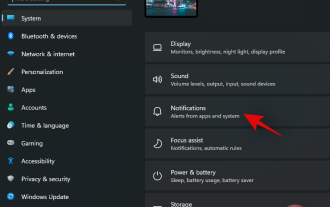 Windows 11에서 알림을 비활성화하는 8가지 방법(및 3가지 팁)
May 05, 2023 pm 12:49 PM
Windows 11에서 알림을 비활성화하는 8가지 방법(및 3가지 팁)
May 05, 2023 pm 12:49 PM
알림은 생산성을 위한 훌륭한 도구이지만 때로는 방해가 될 수 있습니다. 알림을 완전히 비활성화하려는 경우든, 선택한 앱에 대해 비활성화하려는 경우든 이 페이지가 필요합니다. 또한 FocusAssist를 사용하여 알림을 자동으로 비활성화하고 활성화하는 방법도 살펴보겠습니다. 또한 설정 앱이 적합하지 않은 경우 명령 프롬프트, 레지스트리 편집기, 그룹 정책 편집기와 같은 도구를 사용하여 알림을 비활성화할 수 있습니다. Windows 11에서 알림을 비활성화하는 7가지 방법을 알아보려면 다음 튜토리얼을 확인하세요. Windows 11에서 알림을 비활성화해야 하는 이유는 무엇입니까? 알림을 비활성화하면 다양한 장점이 있으며 그 중 일부는 아래에 나열되어 있습니다. 하지만 중요한 앱에 대한 알림을 비활성화하면
 Windows 11 작업 관리자에서 우선 순위를 변경하는 방법
May 17, 2023 am 10:26 AM
Windows 11 작업 관리자에서 우선 순위를 변경하는 방법
May 17, 2023 am 10:26 AM
프로세스 우선순위란 무엇입니까? 컴퓨터는 제작자와 크게 다르지 않습니다. 멀티 태스킹을 하는 것처럼 보이지만 실제로는 자발적으로 작업 사이를 저글링하고 있습니다. 그러나 모든 프로세스나 프로그램이 동일하게 할당된 리소스는 아닙니다. 시스템을 가능한 한 원활하게 실행하는 데 필요한 프로세스와 같은 중요한 프로세스에는 높은 우선 순위가 부여되고, 주변에서만 작동하는 프로세스에는 낮은 우선 순위가 할당될 수 있습니다. 이렇게 하면 스트레스가 많은 경우에도 시스템이 원활하게 실행되는 데 도움이 됩니다. 우선순위란 무엇입니까? 프로세스에는 6가지 우선순위가 있습니다. 낮음 - 가장 낮은 우선순위입니다. 우선순위가 "낮은" 프로세스는 다른 모든 작업이 완료될 때까지 필요한 리소스를 받지 못합니다. 아래노마
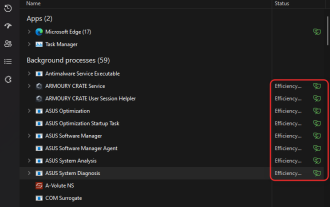 Windows 11에서 앱이나 프로세스에 대해 생산성 모드를 켜거나 끄는 방법
Apr 14, 2023 pm 09:46 PM
Windows 11에서 앱이나 프로세스에 대해 생산성 모드를 켜거나 끄는 방법
Apr 14, 2023 pm 09:46 PM
Windows 11 22H2의 새로운 작업 관리자는 고급 사용자에게 도움이 됩니다. 이제 실행 중인 프로세스, 작업, 서비스 및 하드웨어 구성 요소를 감시할 수 있는 추가 데이터를 통해 더 나은 UI 환경을 제공합니다. 새로운 작업 관리자를 사용해 왔다면 새로운 생산성 모드를 발견했을 것입니다. 그것은 무엇입니까? Windows 11 시스템의 성능을 향상시키는 데 도움이 됩니까? 알아 보자! Windows 11의 생산성 모드란 무엇입니까? 생산성 모드는 작업 관리자의 작업 중 하나입니다.
 C 언어로 10의 n승을 표현하는 방법
May 07, 2024 am 06:54 AM
C 언어로 10의 n승을 표현하는 방법
May 07, 2024 am 06:54 AM
C 언어에는 10의 n승을 표현하는 두 가지 방법이 있습니다. pow() 함수를 사용하는 것입니다. 이 함수는 밑과 지수를 받아들이고 지수의 거듭제곱으로 된 밑을 반환합니다. 시프트 연산자(<<)를 사용하여 1을 지수 자릿수만큼 왼쪽으로 시프트하여 10의 거듭제곱을 계산합니다.
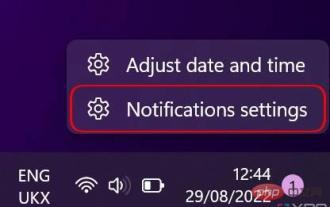 Windows 11에서 알림 설정을 사용자 지정하는 방법
May 02, 2023 pm 03:34 PM
Windows 11에서 알림 설정을 사용자 지정하는 방법
May 02, 2023 pm 03:34 PM
일반 알림 설정 사용자 정의 알림 설정의 기본부터 시작해 보겠습니다. 먼저, Windows 11에서 알림을 설정하려면 두 가지 방법이 있습니다. 가장 빠른 방법은 작업 표시줄 모서리에 있는 날짜 및 시간 부분을 마우스 오른쪽 버튼으로 클릭하고 알림 설정을 선택하는 것입니다. 또는 시작 메뉴를 사용하여 설정 앱을 열고 시스템 섹션(기본적으로 열림)에서 알림을 선택할 수 있습니다. 여기에서 알림 설정의 개요를 볼 수 있습니다. 알림을 완전히 비활성화하거나 첫 번째 옵션인 알림을 클릭하여 드롭다운 메뉴를 확장할 수 있습니다. 이 메뉴에는 알림 소리 끄기와 같은 몇 가지 추가 옵션이 있습니다. 미리 알림 및 수신 전화에 대한 특정 설정을 포함하여 알림을 잠금 화면에 표시할지 여부를 선택할 수도 있습니다.
 Linux 프로세스 우선순위 조정 방법에 대한 자세한 설명
Mar 15, 2024 am 08:39 AM
Linux 프로세스 우선순위 조정 방법에 대한 자세한 설명
Mar 15, 2024 am 08:39 AM
Linux 프로세스 우선순위 조정 방법에 대한 자세한 설명 Linux 시스템에서는 프로세스의 우선순위에 따라 시스템의 실행 순서와 리소스 할당이 결정됩니다. 프로세스의 우선순위를 합리적으로 조정하면 시스템의 성능과 효율성을 향상시킬 수 있습니다. 이 기사에서는 Linux에서 프로세스 우선순위를 조정하는 방법을 자세히 소개하고 구체적인 코드 예제를 제공합니다. 1. 프로세스 우선순위 개요 Linux 시스템에서 각 프로세스에는 그에 연관된 우선순위가 있습니다. 우선순위 범위는 일반적으로 -20~19입니다. 여기서 -20은 가장 높은 우선순위를 나타내고 19는
 C언어의 우선순위는 무엇인가요?
Sep 07, 2023 pm 04:08 PM
C언어의 우선순위는 무엇인가요?
Sep 07, 2023 pm 04:08 PM
C 언어의 우선 순위: 1. 다양한 괄호, 2. 모든 단항 연산자, 3. 곱하기 연산자, /, 나머지 연산자, 4. 덧셈 연산자, 뺄셈 연산자, <<, > >; 6. 초과 연산자 >, 이상 연산자 >=, 미만 연산자 <, 작거나 같음 연산자 <=; 7. 같음 연산자 ==, 연산자와 같지 않음 기호 != AND 연산자 & 9. 비트 XOR 연산자 ^ 10. 비트 OR 연산자 11. 논리 AND 연산자 && 등.




